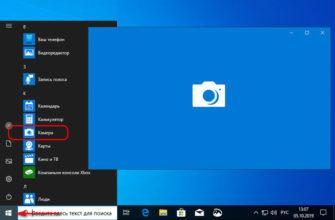В ноябре 2018 года Microsoft добавила поддержку клавиатуры и мыши для консоли Xbox, позже многие предполагали, что геймпады мертвы, но на самом деле революции не произошло, поскольку разработчикам приходилось вручную оптимизировать каждую игру для поддержки дополнительных периферийных устройств.
Неудивительно, что на это нашлось немало желающих. Однако они все же были найдены: в этой статье собраны популярные игры, поддерживающие управление с помощью мыши и клавиатуры.
Что нужно знать о подключении периферийных устройств

Клавиатура и мышь совместимы со всеми консолями серии Xbox One: классической Xbox One, а также ее обновленными версиями для Xbox One S и Xbox One X.
Официально заявлена поддержка только проводной периферии. Но многие пользователи сообщают, что их клавиатуры и мыши работают даже при подключении по радио.
Управлять консолью с помощью мыши не получится: платформа консоли «острая» только для взаимодействия с контроллером, хотя есть поддержка игровой периферии. Единственным исключением является клавиатура, которую можно частично использовать для управления консолью с помощью горячих клавиш.
Не все игры совместимы с клавиатурой и мышью — приложение может работать с дополнительными периферийными устройствами, только если разработчики добавили его поддержку. Таких игр и программ очень мало, даже предустановленный браузер Microsoft Edge не полностью поддерживает мышь.
Для активации мыши необходимо будет настроить ее с помощью геймпада: иначе кнопки не будут работать и скорость передвижения останется некалиброванной.
Играть с клавиатурой и мышью на Xbox против игроков с контроллерами не всегда получится: некоторые разработчики размещают игроков с дополнительной периферией на отдельных серверах, но это случается очень редко; из известных игр используется только в Fortnite.
Как подключить мышь к Xbox One

Вставьте разъем мыши в разъем USB на консоли.
Нажмите кнопку Xbox, расположенную в центре контроллера.
Зайдите в «Настройки» и перейдите в раздел «Устройства и потоковая передача».
Выберите «Мышь» и с помощью контроллера отрегулируйте скорость курсора и кнопки мыши.
Как подключить клавиатуру к Xbox One

Чтобы подключить клавиатуру к консоли, достаточно вставить её коннектор в USB-слот приставки — никаких манипуляций с настройками Xbox производить не нужно.